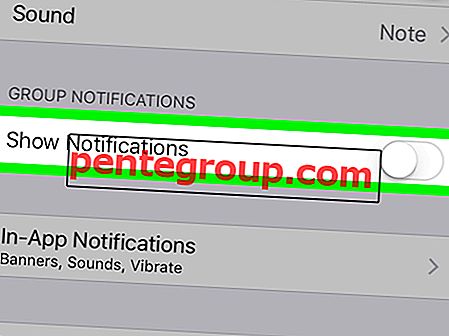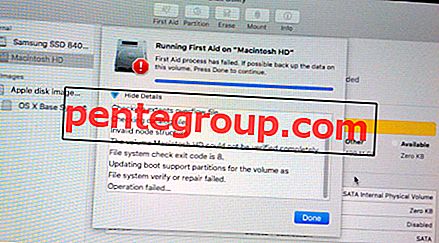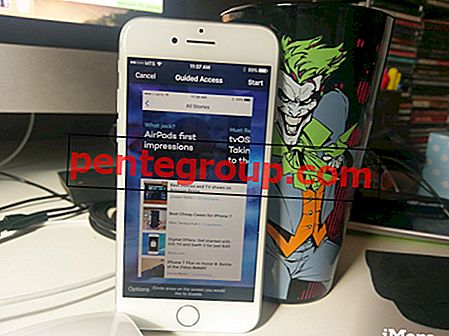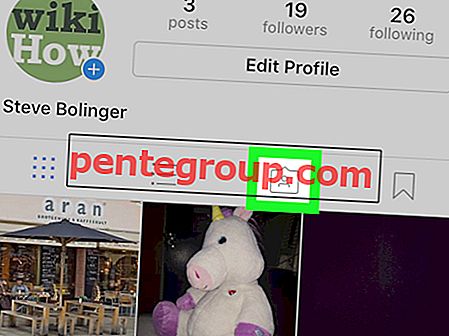Jika Anda adalah pemilik bangga iPhone XR, kemungkinan Anda mungkin sedang berurusan dengan masalah kekalahan sekarang; apakah itu terkait dengan konektivitas, atau kinerja perangkat. Meskipun perusahaan sedang mengerjakan versi baru iOS 12, tidak ada yang yakin apakah perbaikan akan segera tiba. Sebagai pemilik perangkat ini, Anda selalu dapat mengatasi masalah sendiri dan mencoba perbaikan cepat. Untungnya, sebagian besar masalah umum iPhone XR pada perangkat ini dapat diperbaiki tanpa pembaruan. Panduan ini dapat membawa Anda melalui serangkaian perbaikan sehingga Anda dapat lebih memahami bagaimana cara menanganinya.
Masalah umum iPhone XR dan cara untuk memperbaikinya
Masalah 1: Masalah ID wajah
Jika iPhone XR gagal mendaftarkan wajah Anda ketika Anda mencoba memindai di suatu ruangan, pastikan ruangan itu menyala dengan benar. Mungkin, Anda dapat mencoba mendekatkan perangkat ke level wajah Anda untuk menyelesaikan masalah dengan cepat. Namun, masalahnya bisa sedikit lebih sulit dari biasanya dan perbaikan cepat mungkin tidak menyembuhkan mereka. Inilah yang dapat Anda lakukan dengan masalah ID Wajah.
- Seringkali pengguna menghadapi masalah dengan ID Wajah setelah selesainya pengaturan. Jika Anda salah satu dari korban itu dan merasa sulit untuk membuka kunci perangkat melalui ID Wajah, Anda harus melihat di layar secara aktif. Agar ID Wajah berfungsi dengan baik, Anda harus memberi perhatian yang benar pada perangkat.
- ID Wajah belajar mengenali wajah Anda ketika Anda mendaftar dan menyesuaikannya, sehingga bisa gagal berfungsi dengan baik jika Anda mengubah penampilan secara konstan.
Jika solusi gagal untuk menyembuhkan masalah ID Wajah, Anda dapat menghubungi pusat dukungan Apple, karena mungkin ada masalah dengan perangkat keras perangkat.

Masalah 2: Masalah Bluetooth
Beberapa pengguna menghadapi masalah saat menghubungkan iPhone XR ke perangkat Bluetooth lain dan jika Anda salah satunya, berikut adalah apa yang dapat Anda lakukan untuk menyelesaikan masalah tersebut.
- Anda dapat mengunjungi Pengaturan perangkat pada awalnya dan kemudian Bluetooth .
- Anda harus memilih masalah konektivitas yang menggunakan "i" di lingkaran
- Ketuk Lupakan perangkat ini
- Terakhir, Anda dapat mencoba menghubungkan kembali perangkat Bluetooth Anda untuk melihat apakah itu berfungsi.
Jika Anda masih gagal menghubungkan perangkat dengan perangkat Bluetooth lain, Anda dapat mencoba yang berikut ini.
- Buka menu Pengaturan dan Umum, untuk mengetuk Reset .
- Ketuk pada Reset Pengaturan Jaringan yang mungkin tidak memungkinkan perangkat untuk terhubung ke jaringan Wi-Fi, jadi Anda harus memiliki kata sandi yang siap untuk masuk ke jaringan lagi.
- Terakhir, coba sambungkan kembali perangkat dengan Wi-Fi untuk memeriksa apakah masalahnya masih ada.
Anda juga dapat mencoba mengatur ulang perangkat ke kesalahan pabrik, yang harus Anda ikuti langkah-langkah ini.
- Buka Pengaturan dan Umum
- Ketuk tombol Reset dan ketuk Reset Semua Pengaturan

Masalah 3: Perlambatan perangkat
Dalam sebagian besar kesempatan, Anda mungkin ingin iPhone XR berfungsi secara normal dengan menekan tombol Samping atau Beranda. Meskipun telepon bangun dengan baik ketika Anda menekan tombol-tombol ini, perangkat ini berfungsi sebagai komputer berukuran kecil dan Anda harus tahu bahwa kadang-kadang komputer terbaik sekalipun mungkin melambat. Anda mungkin tidak ingin mematikan iPhone untuk waktu yang lama atau memulai ulang dan mengatur ulang. Namun, ada beberapa langkah yang perlu Anda ikuti untuk memeriksa kecepatan perangkat.
Solusi 1: Mematikan daya dan menghidupkan kembali perangkat
- Tekan dan tahan tombol on dan off di sisi kanan atau di atas selama beberapa detik.
- Geser penggeser ke kanan untuk mematikan daya pada perangkat.
- Klik dan lepaskan tombol Volume Naik dan Volume Turun dengan cepat.
- Tekan tombol Samping lagi untuk memulai ulang perangkat.
Solusi 2: Reboot dan reset perangkat
Memahami kombinasi tombol yang akan digunakan untuk menangani situasi darurat pada perangkat sangat penting. Namun, ini juga menyiratkan bahwa Anda mungkin perlu pindah ke rangkaian tombol rumit lain untuk mem-boot ulang perangkat. Inilah cara Anda dapat mem-boot ulang iPhone XR.
- Klik dan lepaskan tombol Volume Naik dan Volume Turun
- Tekan dan tahan ke Samping
- Anda harus terus menahan tombol Sisi bahkan setelah penampilan jendela Shut Down di layar.
Masalah 4: Pemulihan iCloud di iPhone XR
Jika Anda terjebak dengan perangkat saat memperbarui pengaturan iCloud, Anda harus melakukan hard reset. Namun, pertama-tama, Anda harus memaksa perangkat untuk memulai ulang, sebelum memilih untuk hard reset. Ikuti langkah ini:
- Tekan tombol Volume Naik dan Volume Turun lalu lepaskan.
- Tekan dan tahan tombol Sisi hingga muncul logo Apple di layar.
Ketika Anda mengikuti langkah-langkah yang disebutkan di atas dengan benar, perangkat harus mem-boot ulang sendiri. Setelah daya kembali, Anda mungkin ingin mencoba lagi. Karena masalah yang mungkin Anda hadapi saat memulihkan iCloud, perangkat dapat membuat cadangan lokal di komputer dan mengembalikan cadangan ke iPhone XR baru. Jika secara kebetulan Anda tidak dapat mencadangkan data perangkat dengan benar, Anda dapat mencari bantuan di Apple store. Perusahaan juga telah merilis panduan pemecahan masalah jika Anda menghadapi masalah selama restorasi iCloud dan Anda dapat memeriksanya juga untuk menemukan solusi yang tepat.

Masalah 5: Memutakhirkan ke OS terbaru dan masalah lainnya
Jika Anda ingin memutakhirkan ke versi OS terbaru atau menghadapi masalah lain dengan perangkat baru, yang terbaik yang dapat Anda lakukan adalah mengatur ulang pengaturan telepon. Berikut adalah daftar teknik penyetelan ulang yang dapat Anda ikuti.
Solusi 1: Atur ulang pengaturan
Apakah Anda telah merusak aplikasi Pengaturan atau Anda memiliki preferensi untuk kembali ke default pabrik, mengatur ulang iPhone terlalu mudah.
- Dari layar Beranda, Anda harus meluncurkan Pengaturan
- Ketuk Umum dan Atur Ulang di bagian bawah perangkat.
- Ketuk Atur Ulang Semua Pengaturan. Anda mungkin harus memasukkan kode sandi untuk menyelesaikan proses.
Masalah 6: Masalah dalam koneksi jaringan perangkat
Solusi 1: Mengatur ulang pengaturan jaringan iPhone XR
Jika ada sesuatu yang salah dengan Wi-Fi atau jika menara LTE tidak berfungsi dengan baik, preferensi jaringan pada perangkat mungkin salah besar. Jika Anda ingin menikmati jaringan dengan awal yang baru, Anda harus mengikuti langkah-langkah yang direkomendasikan.
- Luncurkan Pengaturan
- Ketuk Umum dan Reset
- Ketuk pada Reset Pengaturan Jaringan dengan kode sandi jika diperlukan.
Masalah 7: Tampilan bahasa yang aneh
Jika koreksi-otomatis perangkat menunjukkan bahasa yang tidak dapat Anda mengerti, sekarang saatnya untuk membuang cache kamus.
- Luncurkan aplikasi Pengaturan
- Ketuk Umum dan Atur Ulang
- Ketuk pada Reset Keyboard Dictionary, meskipun Anda mungkin harus memasukkan kembali kode sandi jika perlu.
Masalah 8: Masalah dengan Wi-Fi
Banyak pengguna menghadapi masalah dengan koneksi Wi-Fi perangkat dan sisanya menghadapi masalah dengan kecepatan lambat. Jika iPhone XR tidak dapat terhubung ke Wi-Fi atau kecepatannya sangat lambat, pastikan Anda mencoba langkah-langkah berikut untuk memulihkan masalah.
Solusi 1: Memeriksa versi iOS dan router
- Diperlukan menjalankan versi terbaru iOS 12 dan jika gagal memperbaiki masalah, Anda dapat menghidupkan dan mematikan Wi-Fi untuk melihat apakah itu menyelesaikan masalah.
- Jika langkah di atas tidak melakukan apa-apa untuk memeriksa masalah Wi-Fi, Anda harus memeriksa router dari ISP atau Penyedia Layanan Internet untuk pemadaman. Memeriksa pemadaman melalui jalur dukungan pelanggan atau halaman media sosial ISP mungkin membantu Anda untuk mendeteksi masalah. Setelah Anda mengkonfirmasi bahwa tidak ada masalah pemadaman di wilayah Anda, Anda dapat mencoba mencabut router selama satu menit.
Solusi 2: Lupakan jaringan Wi-Fi
Jika koneksi Wi-Fi tidak berfungsi secara normal bahkan setelah memeriksa router dan versi sistem operasi, Anda dapat memaksa iPhone XR baru untuk melupakan jaringan. Inilah cara melakukannya:
- Buka Pengaturan
- Ketuk koneksi Wi-Fi
- Pilih koneksi Anda dengan mengetuk "i" di lingkaran
- Akhirnya, ketuk Lupakan jaringan ini yang terletak di bagian atas layar.

Solusi 3: Mengatur ulang pengaturan jaringan
Anda dapat memilih untuk mereset pengaturan jaringan perangkat ketika Anda mengalami kecepatan lambat pada koneksi Wi-Fi.
- Kunjungi aplikasi Pengaturan
- Ketuk Umum dan Atur Ulang
- Ketuk pada Reset Pengaturan Jaringan
Anda juga dapat mencoba mengatur ulang pengaturan perangkat ke default pabrik dan menggunakan layar yang sama untuk mengetuk Reset Semua Pengaturan .
Masalah 9: Masalah data seluler
Ada saatnya Anda mungkin menemukan simbol "No Service" pada iPhone XR dan mencoba untuk me-restart telepon. Jika tidak berhasil, Anda dapat memeriksa penyedia layanan untuk pemadaman melalui media sosial dan saluran layanan pelanggan. Setelah menentukan bahwa tidak ada pemadaman di wilayah Anda, Anda dapat mengaktifkan Mode Pesawat selama beberapa detik dan mematikannya. Periksa kembali data seluler untuk melihat apakah itu berfungsi dengan baik. Namun, ada perbaikan lain yang dapat Anda pertimbangkan untuk memulihkan masalah.
Solusi 1: Mengalihkan data seluler atau LTE
- Buka Pengaturan dan ketuk Seluler
- Ketuk pada Data Seluler
- Ketuk dan aktifkan LTE .
- Matikan data
Jika Anda ingin menutup data seluler sepenuhnya tanpa menyalakan yang lain, inilah yang dapat Anda lakukan:
- Buka Pengaturan dan ketuk Seluler .
- Ketuk pada data Seluler .
- Matikan data.
Masalah 10: Masalah pengisian daya nirkabel pada perangkat
Ketika pengisian daya nirkabel pada perangkat gagal berfungsi dengan baik, Anda harus melepas kasing jika Anda menggunakannya, dan mengisi daya telepon lagi. Saat menggunakan aksesori pihak ketiga untuk mengisi daya perangkat, pastikan itu disertifikasi oleh perusahaan.
Masalah 11: Masalah Suara dengan iPhone XR
Ketika suara iPhone XR mulai berderak atau tidak jelas, Anda dapat mengikuti langkah-langkah di bawah ini sebelum membawa perangkat ke pusat layanan perusahaan.
- Anda dapat mencoba me-restart perangkat dan melakukan hard reset jika restart tidak berfungsi.
- Jika suaranya masih tidak jelas, Anda dapat menghidupkan dan mematikan Bluetooth.
- Coba cari puing-puing atau kotoran yang menghalangi port Lighting atau grille speaker.
- Jika ada penurunan kualitas panggilan, Anda dapat menghidupkan ulang perangkat atau memeriksa penerima untuk memastikan tidak terhalang oleh kotoran pada pelindung layar.

Anda juga dapat mencoba untuk menghapus case atau mengganti LTE dari Voice and Data ke Data saja dan memeriksa apakah itu dapat menyelesaikan masalah.
- Buka Pengaturan dan ketuk Seluler
- Ketuk opsi Data Seluler
- Ketuk dan aktifkan LTE
- Akhirnya, ketuk Hanya Data
Memulai ulang perangkat adalah opsi jika mikrofon berhenti bekerja atau mati tiba-tiba. Jika Anda tidak dapat memulihkan perangkat, Anda dapat menghubungi Apple karena masalahnya mungkin terkait dengan perangkat keras perangkat tersebut.
Taruhan terakhir
Meskipun perbaikan cepat ini dapat membantu Anda menyelesaikan masalah di iPhone XR, Anda mungkin tidak mendapatkan hasil yang diinginkan dan alternatif terbaik untuk menangani masalah ini adalah dengan membawa perangkat ke pusat layanan terdekat dari perusahaan.